Windows 10, rovnako ako všetky ostatné stolné počítačesystému, môže interagova s inými zariadeniami v sieti. Patria sem mediálne servery, zdieľané sieťové jednotky a ďalšie počítače. Ak potrebujete prístup k počítaču vo vašej sieti, potrebujete jeho adresu miestnej siete. Adresu môžete zadať do poľa spustenia a zariadenie sa v programe Prieskumník otvorí. Ak často potrebujete prístup k počítaču vo vašej sieti, môže byť jednoduchšie pridať ho do tohto počítača. Tu je postup, ako do tohto počítača v systéme Windows 10 pridať sieťový počítač.
Pridajte sieťový počítač
Tento proces funguje pre sieťové počítače, ako aj pre ďalšie sieťové zariadenia, napr. Mediálne servery umiestnené v sieti.
Vyhľadajte miestnu adresu
Ak chcete do tohto počítača pridať lokálny počítač,budete musieť nájsť svoju miestnu adresu a pre otvorenie musíte vybrať priečinok. Môže to byť váš priečinok používateľa alebo čokoľvek iné. V systémoch Mac, Windows a Linux môžete pomocou ipconfig získať miestnu adresu.
Pridajte počítač
Otvorte tento počítač a v hornej časti kliknite na položku Pridať sieťové umiestnenie. V okne, ktoré sa otvorí, kliknite na tlačidlo Ďalej. Vyberte možnosť „Vybrať vlastné sieťové umiestnenie“.

Na nasledujúcej obrazovke zadajte miestnu adresuzačínajúc znakom a potom pridajte cestu k priečinku, do ktorého chcete získať prístup. Ak chcete skontrolovať, či je adresa správna, prilepte ju na panel umiestnenia v Prieskumníkovi súborov. Ak je schopný otvoriť dané miesto, je správne. Kliknite na Ďalej.
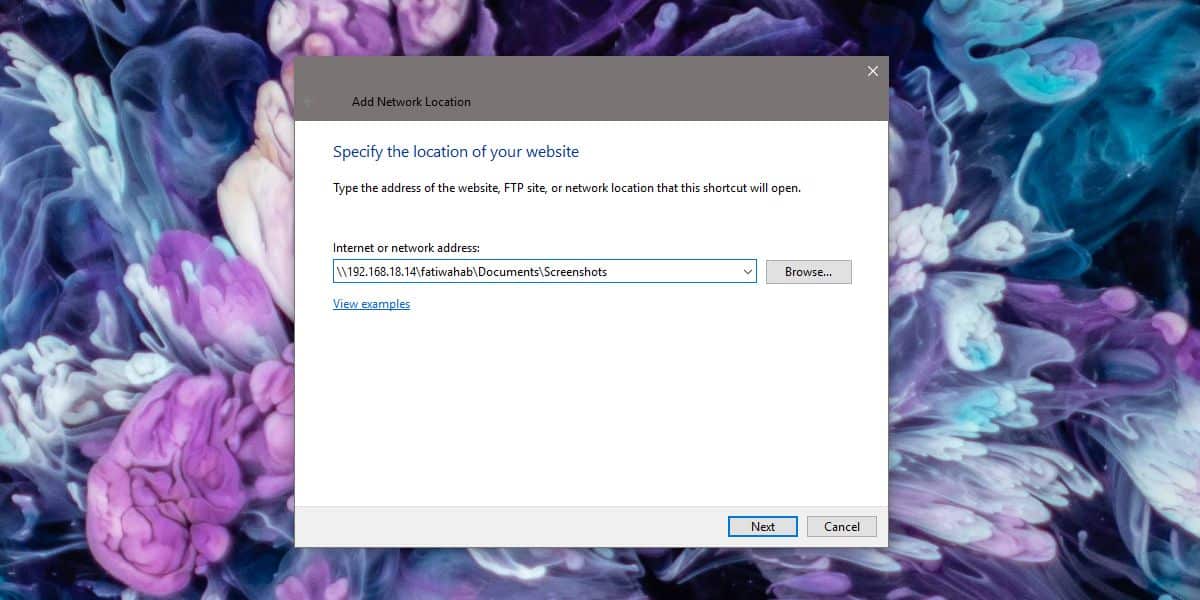
Pomenujte zariadenie a kliknite na Ďalej a potom na Ďalej.
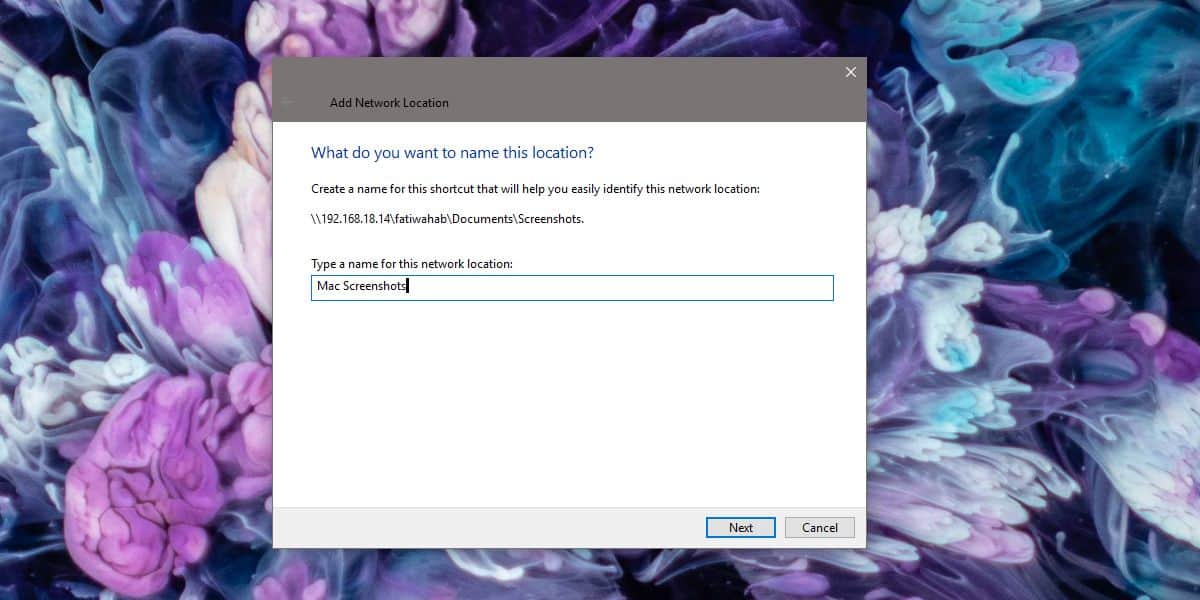
Otvorte program Prieskumník a prejdite na Tento počítač. Počítač sa zobrazí v časti Sieť. Ak sa pozriete na navigačnú lištu vľavo, uvidíte, že sa po rozbalení počítača zobrazí aj pod položkou Tento počítač.
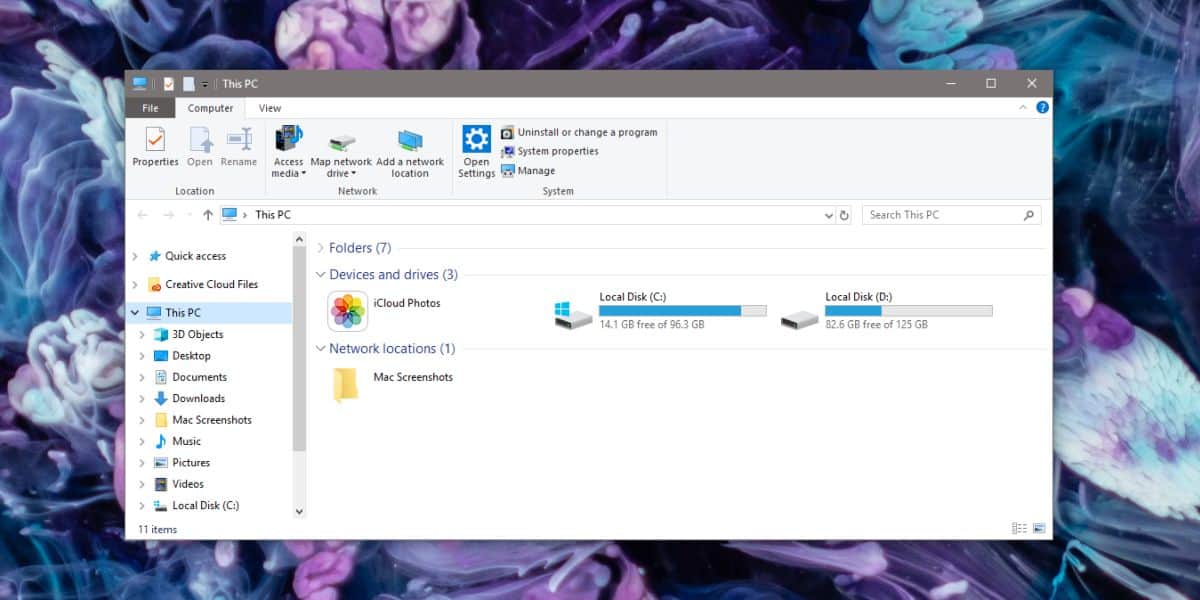
Ak hľadáte iné spôsoby, ako rýchloAk chcete získať prístup k rovnakému miestu, kliknite pravým tlačidlom myši na sieťové umiestnenie a vyberte možnosť „Pripnúť na začiatok“ alebo „Pripnúť na rýchly prístup“. Môžete tiež vytvoriť odkaz na miesto na pracovnej ploche a presunúť ho kamkoľvek inam.
Ak často používate spúšťací box na prístup k rôznym miestam alebo aplikáciám vo vašom systéme, zadávanie miestnej adresy vždy, keď potrebujete pristupovať k systému v sieti, môže byť únavné.
Ak chcete niekedy odstrániť sieťový počítač z tohto počítača, stačí naň kliknúť pravým tlačidlom myši a vybrať príkaz Odstrániť alebo Odstrániť.













Komentáre